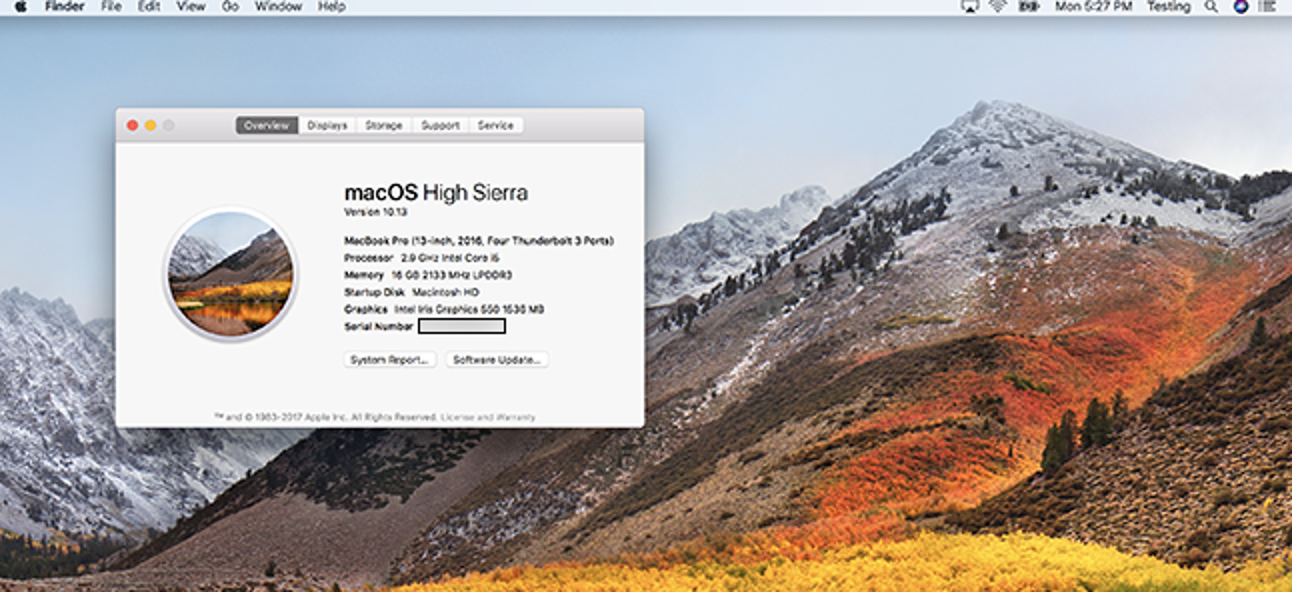Comme la plupart des applications, vous pouvez lancer Word à partir de l’invite de commandes, mais Word prend également en charge plusieurs commutateurs facultatifs pour contrôler le processus de démarrage.
Que vous tapez la commande à l’invite, que vous l’utilisez pour créer un raccourci, que vous l’insérez dans le cadre d’un script de commandes, le lancement de Word avec des paramètres supplémentaires vous permet de démarrer Word en mode sans échec pour le dépannage ou de démarrer avec un modèle spécifique.
Utilisation de l’invite de commandes pour démarrer Word
Avant de pouvoir ouvrir Word à l’aide de l’invite de commande, nous devons déterminer dans quel répertoire se trouve le fichier winword.exe. Vous pouvez le faire manuellement ou simplement demander à l’invite de commande de le trouver pour vous. Pour ce faire, allez-y et ouvrez l’invite de commandes en ouvrant le menu Démarrer et en tapant «cmd» et en sélectionnant l’application «Invite de commandes».

Lorsque vous ouvrez l’invite de commande, vous vous trouvez dans le répertoire de niveau supérieur, le dossier de votre compte d’utilisateur. Nous devons creuser plus profondément en allant dans le répertoire Program Files. Pour ce faire, entrez la commande suivante, puis appuyez sur Entrée:

Vous serez maintenant dans le répertoire Program Files. L’étape suivante consiste à localiser le répertoire dans lequel se trouve le fichier winword.exe. Pour ce faire, tapez la commande suivante et appuyez sur « Entrée ».
Une fois que vous entrez cette commande, l’invite de commande localisera le répertoire pour vous.
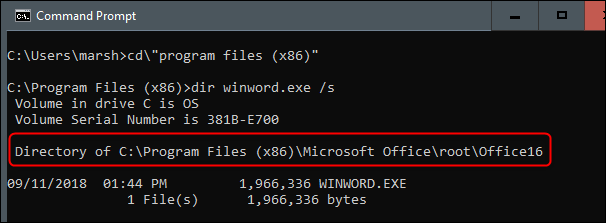
Maintenant que vous connaissez le répertoire dans lequel se trouve le fichier winword.exe, vous pouvez utiliser la commande cd pour ouvrir le chemin du fichier. Dans cet exemple, vous devrez entrer la commande suivante:
Vous devriez maintenant être dans le répertoire où se trouve winword.exe.

Maintenant, si vous voulez ouvrir Microsoft Word de la même manière que si vous l’ouvriez via son icône, tout ce que vous avez à faire est de taper puis d’appuyer sur «Entrée», et Word ouvrira sa manière habituelle.

Cependant, tout l’intérêt de l’utilisation de la commande est que vous pouvez utiliser les différents commutateurs et paramètres qu’elle offre.
Commutateurs et paramètres de ligne de commande Word communs
Emprunté au site de support officiel de Microsoft Office, voici une liste de quelques façons possibles d’ouvrir Word, ainsi que sa commande respective.
| Commutateur et paramètre | La description |
| /sûr | Démarre Word en mode sans échec. Cela lance Word sans compléments, modèles et autres personnalisations supplémentaires. C’est utile lors du dépannage des problèmes dans Word.
Vous pouvez également lancer Word en mode sans échec en maintenant la touche Ctrl enfoncée lors du lancement de Word à partir du menu Démarrer, la création d’un raccourci avec ce paramètre rend les choses beaucoup plus faciles. |
| / q | Démarre Word sans afficher l’écran Word Splash. |
| / nom_templat | Démarre Word avec un nouveau document basé sur un modèle autre que le modèle Normal.
Exemple: Supposons que nous voulions ouvrir un document stocké sur le lecteur C appelé example.docx, nous tapions la commande suivante: Noter: Ne placez pas d’espace entre le commutateur et le nom du fichier. |
| / t nom de fichier | Démarre Word et ouvre un fichier existant.
Exemple: Pour démarrer Word et ouvrir le fichier existant example.docx, stocké sur le lecteur C, entrez ce qui suit: Pour ouvrir plusieurs fichiers, example.docx et example2.docx, situés dans le lecteur C à la fois, entrez ce qui suit: |
| / f nom de fichier | Démarre Word avec un nouveau document basé sur un fichier existant.
Exemple: Pour démarrer Word et créer un nouveau document basé sur le fichier example.docx, stocké sur le bureau, entrez ce qui suit: |
| / h http: // nom de fichier | Démarre Word et ouvre une copie en lecture seule d’un document stocké sur un site Microsoft Windows SharePoint Services. Le site doit se trouver sur un ordinateur exécutant Word 2007 ou version ultérieure ou Windows SharePoint Services 2.0 ou version ultérieure.
Exemple: Pour démarrer Word et ouvrir une copie d’un fichier example.docx, stocké dans une bibliothèque de documents à l’URL http: // MySite / Documents, entrez ce qui suit: Noter: Si le document vous est extrait, le commutateur / h n’a aucun effet. Word ouvre les fichiers afin que vous puissiez les modifier. |
| / pxslt | Démarre Word et ouvre un document XML existant basé sur le XSLT spécifié.
Exemple: Pour démarrer et appliquer le XSLT MyTransform, stocké sur le lecteur C, entrez ce qui suit: |
| /une | Démarre Word et empêche les compléments et les modèles globaux (y compris le modèle Normal) d’être chargés automatiquement. Le commutateur / a verrouille également les fichiers de paramètres. |
| / ladd-in | Démarre Word, puis charge un complément Word spécifique.
Exemple: Pour démarrer Word et charger le complément Sales.dll, stocké sur le lecteur C, entrez ce qui suit: Noter: N’incluez pas d’espace entre le commutateur et le nom du complément. |
| / m | Démarre Word sans exécuter de macros AutoExec. |
| / mmacroname | Démarre Word et exécute une macro spécifique. Le commutateur m / empêche également Word d’exécuter des macros AutoExec.
Exemple: Pour démarrer Word, puis exécuter la macro Salelead, entrez ce qui suit: Noter: N’incluez pas d’espace entre le commutateur et le nom de la macro. |
| / n | Démarre une nouvelle instance de Word sans aucun document ouvert. Les documents ouverts dans chaque instance de Word n’apparaîtront pas en tant que choix dans la liste Changer de Windows des autres instances. |
| / w | Démarre une nouvelle instance de Word avec un document vierge. Les documents ouverts dans chaque instance de Word n’apparaîtront pas en tant que choix dans la liste Changer de Windows des autres instances. |
| / r | Réenregistrez Word dans le registre Windows. Ce commutateur démarre Word, exécute le programme d’installation d’Office, met à jour le registre Windows et se ferme. |
| /X | Démarre Word à partir du shell du système d’exploitation afin que Word ne réponde qu’à une seule demande DDE (par exemple, pour imprimer un document par programme). |
| / ztemplatename | Se comporte visiblement exactement comme le commutateur / t. Toutefois, vous pouvez utiliser le commutateur / z avec Word pour générer à la fois un événement de démarrage et un événement nouveau, alors que le commutateur / t génère uniquement un événement de démarrage. |
C’est tout ce qu’on peut en dire! Vous devriez maintenant pouvoir ouvrir Word de la manière que vous choisissez en suivant simplement ces commandes.